Komunikat o błędzie "Nie można uruchomić systemu Windows. Przyczyną może być niedawna zmiana sprzętu lub oprogramowania ... "często pojawia się, gdy system Windows jest nieprawidłowo instalowany i rzadziej w przypadku jakichkolwiek problemów ze składnikami komputera. Tekst błędu jest tłumaczony "Nie można załadować systemu operacyjnego Windows. Problemy mogą być na poziomie sprzętu lub oprogramowania . "
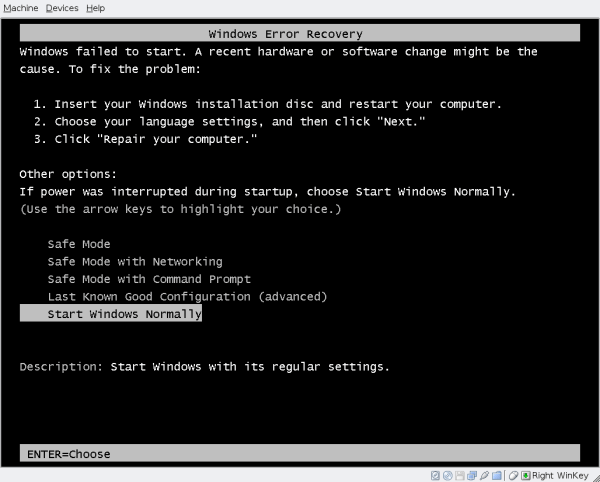
Treść artykułu:
- Устраняем ошибку при помощи переустановки Windows с флешки 1 Eliminujemy błąd, ponownie instalując system Windows z dysku flash
- Тестируем компьютер на неисправности 2 Testujemy komputer pod kątem usterek
- Проблемы с жестким диском способна вызывать ошибку 3 Problemy z dyskiem twardym mogą spowodować błąd
- Преобразование жесткого диска из MBR в GPT и обратно 4 Konwersja dysku twardego z MBR na GPT iz powrotem
Eliminujemy ten błąd, ponownie instalując system Windows z dysku flash
Aby rozwiązać problem, potrzebujemy dysku flash instalacyjnego z narzędziem firmy Microsoft lub dowolnego innego do tworzenia obrazów dysków. Musisz mieć bootowalną pamięć flash USB, którą należy włożyć do złącza USB komputera, z którym się problem. System operacyjny jest pożądany, aby wybrać wersję 7.
- Uruchom ponownie komputer.
- Wchodzimy do BIOS-u za pomocą specjalnego klucza, który ma swój własny dla każdej płyty głównej, najczęściej jest to klawisz DEL.
- Otwórz sekcję "Boot Menu" w BIOS-ie lub coś podobnego, może jedno słowo "Boot".
- Teraz naszym zadaniem jest najpierw zainstalować dysk flash w hierarchii bootowania. Domyślnie rozruch odbywa się z dysku twardego. Musisz znać nazwę dysku wymiennego, ponieważ możesz zajrzeć do partycji dysków podczas pisania do tego systemu Windows.
- Następnie naciśnij klawisz F10, aby zapisać zmiany w menu i ponownie uruchomić komputer.
- Po wyświetleniu linii u dołu ekranu "Naciśnij dowolny ekran z dysku CD lub DVD" naciśnij dowolny klawisz, aby rozpocząć uruchamianie z dysku flash USB i rozpocząć instalację systemu Windows.
- Ponadto, proces instalacji jest normalny, a także z dysku, tylko na końcu, system będzie próbował ponownie uruchomić komputer, aby przejść do trybu okna, będziesz musiał wyciągnąć pamięć flash USB w momencie raportu przed ponownym uruchomieniem. Następnie system uruchomi się i skonfiguruje same komponenty do działania.
Testujemy komputer pod kątem wadliwego działania
W poprzedni sposób można rozwiązać błąd "Nie można uruchomić systemu Windows. Ostatnia zmiana sprzętu lub oprogramowania może być przyczyną ... "na poziomie oprogramowania, ale co jeśli błąd leży w awarii na poziomie sprzętu? Aby to zrobić, istnieją specjalne programy, które są w stanie przetestować wszystkie składniki komputera pod kątem wydajności. Rozważmy jeden z tych programów, który nazywa się Aida 64. Nie jest najpopularniejszy ze względu na swoją wszechstronność i jednocześnie niewielki. Można go pobrać na stronie http://www.aida64.ru/download .
Pobierz i uruchom.
- Przejdź do zakładki "Test" w oknie programu, które można znaleźć w lewym dolnym rogu listy.
- Zapewnia opcje testowania różnych komponentów komputera, takich jak pamięć, procesor itp. Możliwe jest sprawdzenie komputera pod kątem opóźnień w pamięci, zapisywania w pamięci, dysku twardego na obecność niepracujących, uszkodzonych sektorów, operatywności modułów pamięci.
- Aby wybrać test, kliknij jedną z sugerowanych kontroli w lewym oknie i kliknij przycisk Start.
- Aby sprawdzić wszystkie komponenty komputera, kliknij pasek "Raport" na górnym pasku.
- Otworzy się okno Kreatora raportów. Aby kontynuować, kliknij przycisk Dalej.
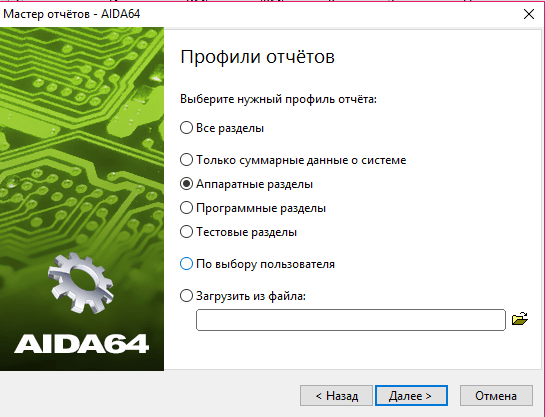
Kreator raportów w Aida 64 - Z opcji wybierz "Partycje sprzętowe". Wybierz opcję raportu i poczekaj na zakończenie procesu.
Problemy z dyskiem twardym mogą powodować błędy
Gdy masz dwa dyski twarde na komputerze lub komputer ma włożoną pamięć flash USB, najprawdopodobniej problem polega na tym, że proces uruchamiania systemu operacyjnego jest niepoprawny. Aby to zrobić, wróć do BIOS-u.
- Naciśnij przycisk przy ponownym uruchomieniu systemu Windows, aby przejść do ustawień BIOS.
- Znajdź pozycję Uruchom.
- W akapicie Priorytet (możesz mieć inną nazwę) umieść na pierwszej pozycji dysk zawierający system operacyjny.
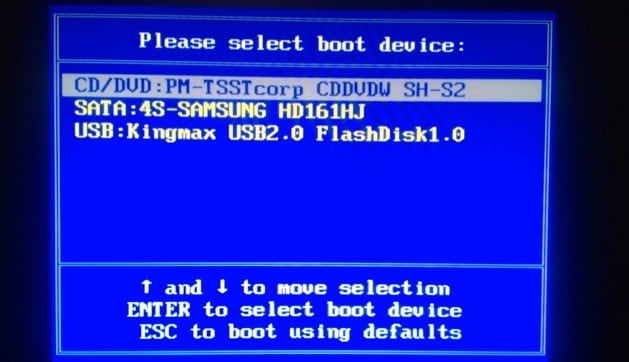
Wybieranie dysku w menu BIOS - Następnie naciśnij klawisz F10 i potwierdź klawiszem "Y".
Jeśli pojawi się błąd "System Windows nie mógł się uruchomić", odłącz i odłącz wszystkie napędy i urządzenia USB od komputera i spróbuj ponownie uruchomić system.
Konwersja dysku twardego z MBR na GPT iz powrotem
Problem można rozwiązać, zmieniając typ partycji dysku. W tym celu system ma specjalną funkcję. Dzięki tej procedurze wszystkie informacje zostaną usunięte. Więc zdecyduj sam, czy ta opcja jest odpowiednia dla Ciebie. Aby dowiedzieć się, jaka jest różnica między dyskami MBR i GPT, kliknij link.
- Spróbuj uruchomić system w trybie awaryjnym, naciskając klawisz F8 podczas uruchamiania.
- Otwórz "Wiersz poleceń".
- Następnie wpisz kolejno następujące komendy do komputera - "list disk" i naciśnij "Enter".
- Następne polecenie "wybierz dysk #" - zamiast gwiazdki, numer dysku w priorytecie rozruchu, naciśnij "0" i Enter.
- Polecenie "czyste" i Enter. Spowoduje to wyczyszczenie wszystkich partycji dysku.
- Następnie napisz "convert mbr" i potwierdź, naciskając Enter. To polecenie konwertuje dysk na MBR.
Po zakończeniu procesu zamknij wszystkie okna i uruchom ponownie komputer. Po wykonaniu takich operacji na dysku, błąd "Windows nie mógł się uruchomić. Przyczyną może być niedawna zmiana sprzętu lub oprogramowania ... "powinno zniknąć.

